Aug 14, 2025 • Categoría: Soluciones para tarjetas SD • Soluciones probadas
A pesar de ser un medio excepcional para almacenar datos, las tarjetas SD a menudo se encuentran con varios problemas que pueden causar estragos en tu vida. Los problemas de la tarjeta SD suelen ser causados por la presencia de archivos basura. Estos archivos basura consumen el espacio de almacenamiento y ralentizan las transferencias de datos.
Por supuesto, formatear toda la tarjeta SD es una solución óptima para eliminar los archivos basura, pero eso también provocaría la pérdida de datos. Por eso recomendamos utilizar un limpiador de tarjetas SD específico para hacer el trabajo. Un limpiador de tarjetas SD está diseñado para identificar y eliminar automáticamente los archivos basura sin causar ningún daño a los datos importantes.
Por eso, en esta guía, hemos elaborado una lista de los 5 mejores limpiadores de tarjetas SD que puedes utilizar para limpiar tu tarjeta SD y aumentar el rendimiento general.
Parte 1: 5 Aplicaciones para limpiar la tarjeta SD o la tarjeta de memoria
1. Clean My Drive
Si alguna vez has conectado tu tarjeta SD a una Macbook, es posible que hayas notado diferentes archivos (con nombres extraños) en ella. Aunque estos archivos son generados automáticamente por el sistema para trabajar con la tarjeta SD, pueden dañar el rendimiento de la misma con facilidad. En muchos casos, estos archivos aleatorios son la principal razón por la que experimentas retrasos en tu cámara/teléfono inteligente después de insertar la tarjeta SD.
Dado que identificar y eliminar manualmente los archivos basura es un reto, es mejor instalar un limpiador de tarjetas de memoria en tu Macbook y limpiar la tarjeta SD antes de expulsarla. Clean My Drive es una herramienta ligera de limpieza de tarjetas SD diseñada específicamente para los usuarios de Mac que te ayudará a eliminar los archivos basura de una tarjeta SD o de cualquier otro disco duro externo.
El hecho de que Clean My Drive ocupa poco espacio y viene con una serie de características hace que sea un limpiador de tarjetas SD fiable para Mac. Además de limpiar manualmente los archivos basura de la tarjeta SD, también puede configurar el programa para eliminar automáticamente los archivos basura al expulsarlos.
Características de Clean My Drive:
- Un programa liviano con una interfaz fácil de usar.
- Elimina la basura de cualquier disco duro externo, ya sea SSD, HDD, unidad USB o una tarjeta SD.
- Habilita la limpieza automática para eliminar los archivos basura ocultos antes de expulsar la tarjeta SD.
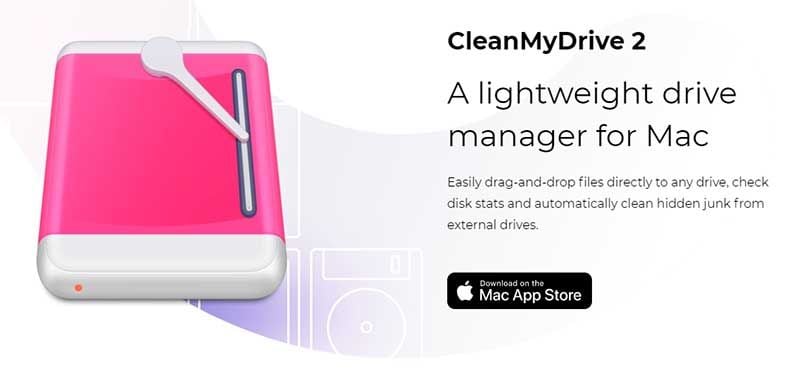
2. SD Maid para Android
Limpiar manualmente los archivos basura de una tarjeta SD es aún más difícil cuando se quiere realizar la limpieza en un dispositivo Android. ¿Por qué? Porque estos archivos basura suelen estar ubicados en lo más profundo de la tarjeta SD y es posible que sea un poco complicado encontrar cada archivo y eliminarlo manualmente.
En esta situación, el uso de un limpiador de tarjetas de memoria para Android como SD Maid te ayudará. SD Maid está diseñado específicamente para mantener tus teléfonos inteligentes Android organizados y limpios para que el rendimiento no se degrade con el tiempo.
La herramienta ofrece un sencillo explorador de archivos en el que puedes explorar las diferentes carpetas de tu tarjeta SD y eliminar manualmente los archivos que no necesites. Sin embargo, lo que diferencia a SD Maid de otras aplicaciones de limpieza de tarjetas SD para Android es la función exclusiva que ofrece, es decir, el módulo Corpsefinder.
En lugar de eliminar manualmente los archivos basura, puedes iniciar el módulo Corpsefinder y éste sacará automáticamente todos los archivos basura, incluyendo los archivos sobrantes de las aplicaciones que ya has desinstalado. A continuación, puedes eliminar todos estos archivos basura simplemente pulsando el botón "Eliminar".
Característica de SD Maid:
- Limpia la tarjeta SD sin conectarla a una computadora.
- Detecta y elimina los archivos duplicados que ocupan espacio innecesario.
- Optimiza tu memoria interna y externa gestionando diferentes aplicaciones.

3. Files By Google
Files By Google es otra aplicación de limpieza para usuarios de Android. Aunque la aplicación se comercializa principalmente como una herramienta de gestión de archivos, cuenta con una serie de características que lo convierten en una herramienta fiable para eliminar los archivos basura de una tarjeta SD.
Es una herramienta "todo en uno" que puede sustituir a tres aplicaciones diferentes, incluyendo una aplicación de limpieza, un administrador de archivos y una aplicación para compartir medios, en tu bandeja de aplicaciones. Al ser liviano, Files no ocupa demasiado espacio de almacenamiento.
Sin embargo, puedes seguir teniendo un control total sobre todo el almacenamiento. La aplicación te enviará automáticamente alertas cuando tu espacio de almacenamiento esté ocupado por demasiados archivos basura e innecesarios.
También puedes utilizar "Files" para reemplazar la aplicación de Galería integrada en tu teléfono inteligente, ya que encontrar imágenes/videos es mucho más fácil en "Files". La característica más interesante que hace de "Files" un paquete completo es su función de transferencia directa a la nube. La característica más interesante que hace de "Files" un paquete completo es su función de transferencia directa a la nube.Cuando la tarjeta SD y el almacenamiento interno comienzan a llenarse rápidamente, puedes transferir algunos de los archivos a la memoria de tu teléfono.
Cuando la tarjeta SD y el almacenamiento interno comienzan a llenarse rápidamente, puedes transferir algunos de los archivos a la nube para liberar el espacio necesario. En conclusión, Files By Google es una herramienta todo en uno donde la limpieza de archivos basura es sólo el principio del problema.
Características de Files By Google
- Aumenta el rendimiento de tu teléfono inteligente eliminando los archivos basura y los archivos de caché no deseados.
- Comparte archivos con encriptación completa para proteger tus datos de posibles amenazas.
- Administra tu almacenamiento guardando sólo los archivos necesarios a nivel local y haz una copia de seguridad del resto de los datos en una aplicación de almacenamiento en la nube como Google Drive.
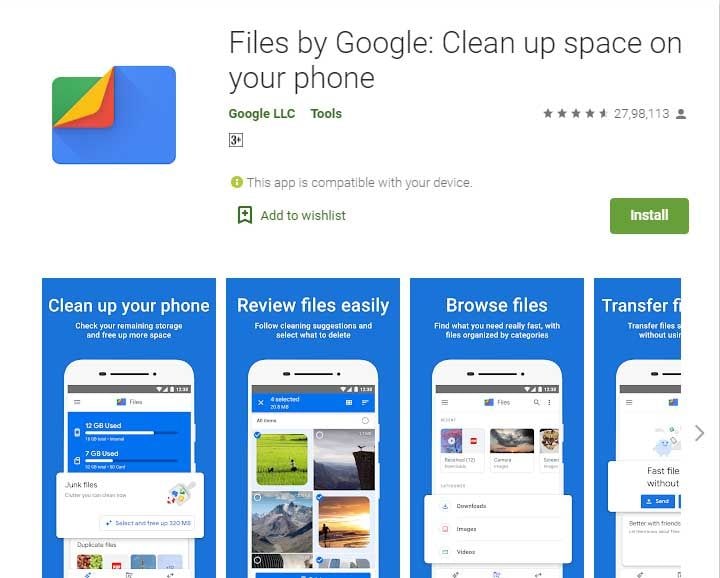
4. Super Cleaner para Windows
Super Cleaner es un limpiador de tarjetas SD para usuarios de Windows. Puedes instalar directamente el programa desde la tienda de Windows y empezar a utilizarlo sin ningún problema. Si tienes un sistema Windows y una tarjeta SD en el que utilizas una cámara digital, Super Cleaner será la mejor solución para eliminar todos los archivos basura y aumentar el almacenamiento de tu tarjeta SD.
El programa viene con una interfaz fácil de usar, lo que facilita a todos los usuarios la tarea de eliminar los archivos basura de la tarjeta SD. Además, el proceso para encontrar y eliminar los archivos basura es comparativamente más fácil.
Todo lo que tienes que hacer es pulsar el botón "Escanear Ahora" y la herramienta escaneará automáticamente tu tarjeta SD en busca de archivos basura. Una vez que tengas la lista, haz clic en el botón "Eliminar" para liberar espacio en la tarjeta SD y aumentar el rendimiento.
Características de Super Cleaner
- Elimina los archivos basura, incluyendo los archivos temporales, los archivos de caché y los archivos residuales con un solo toque.
- Además de tu tarjeta SD, Super Cleaner también te ayudará a eliminar los archivos basura de tu sistema Windows.
- Obtén información detallada de la batería para identificar qué aplicaciones consumen más energía.
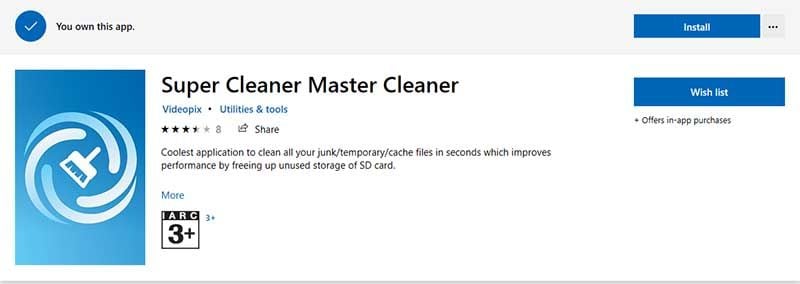
5. Blue Harvest para Mac
La última incorporación a nuestra lista de aplicaciones de limpieza de tarjetas SD es Blue Harvest, una herramienta de limpieza para usuarios de Mac que les ayudará a eliminar los archivos basura creados automáticamente de la tarjeta SD y otros discos duros externos.
Al igual que Clean My Drive, Blue Harvest está disponible exclusivamente para Mac. Puedes instalar el programa en tu MacBook y borrará automáticamente todos los archivos basura de tus tarjetas SD cada vez que las expulses.
Blue Harvest sigue un método de "Configurar y Olvidar" para mantener las tarjetas SD y los discos duros externos completamente limpios. Todo lo que tienes que hacer es configurar el programa y éste borrará todos los archivos basura tan pronto como conectes un disco externo a tu Macbook.
Características:
- Elimina los archivos ".DS_Store" y ".AppleDouble" de tu tarjeta SD.
- Configura el programa para que detecte y elimine automáticamente la basura.
- No hay problemas de compatibilidad ya que funciona con diferentes versiones de MacOS.
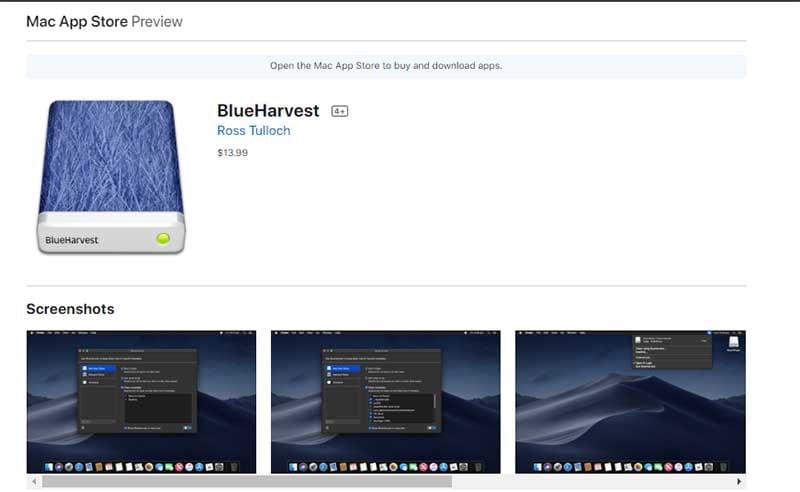
Parte 2: ¿Cómo limpiar la tarjeta SD en Windows/Mac/Android?
Aunque todas las herramientas mencionadas anteriormente te ayudarán a eliminar los archivos basura de una tarjeta SD, no serán de mucha ayuda si estos archivos basura son el resultado de un Virus. En caso de que tu tarjeta SD tenga un virus o esté corrupta por alguna razón, la única solución óptima para protegerla de sufrir un daño completo es formatearla por completo.
El formateo de una tarjeta SD te ayudará a hacer frente a diferentes situaciones, como las transferencias lentas y los mensajes de advertencia inesperados. Si te encuentras en una situación similar, sigue estas instrucciones para formatear tu tarjeta SD en diferentes dispositivos.
En Android:
Paso 1: Ve a "Ajustes" y desplázate hacia abajo para hacer clic en "Almacenamiento".
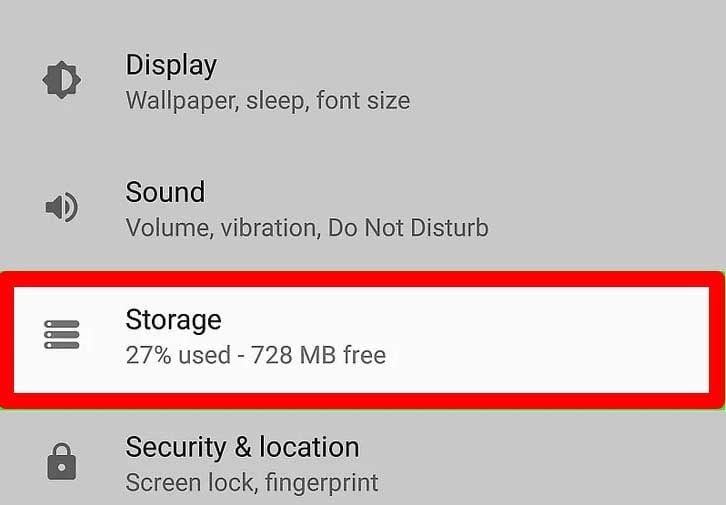
Paso 2: Haz clic en el nombre de tu "Tarjeta SD".
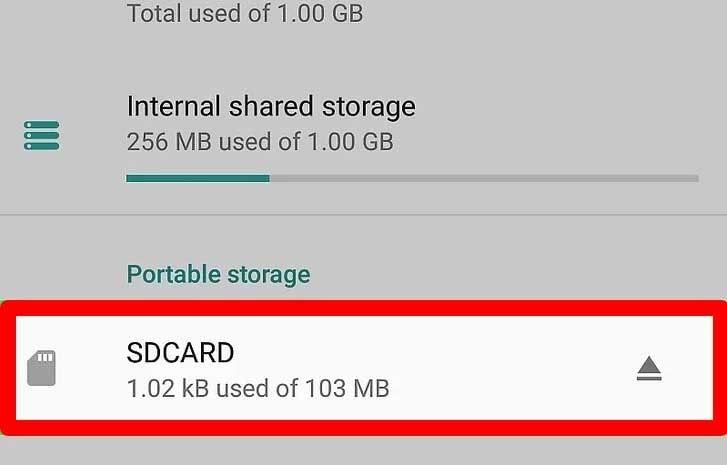
Paso 3: Pulsa el icono "Menú" en la esquina superior derecha y selecciona "Ajustes de almacenamiento".
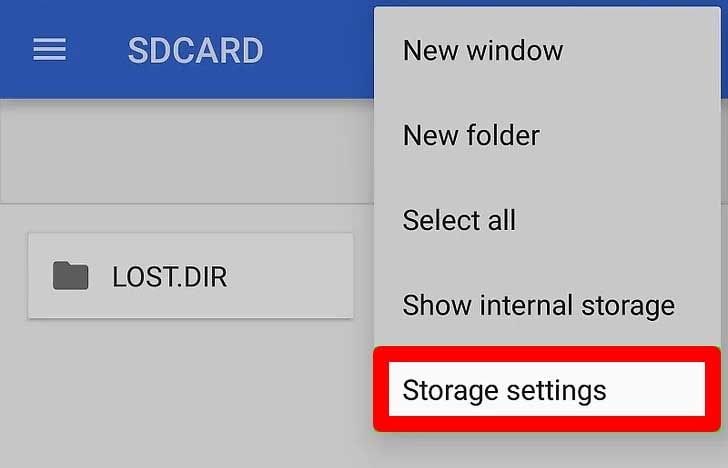
Paso 4: Ahora, haz clic en "Formatear" para formatear la tarjeta SD.
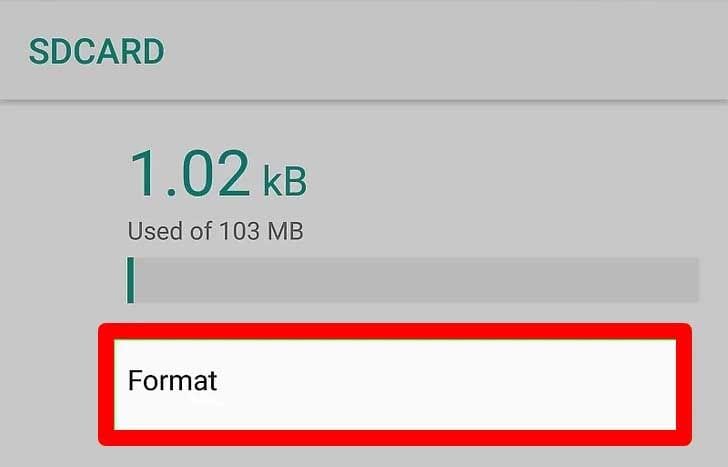
En Windows:
Paso 1: Conecta tu tarjeta SD a la PC con Windows utilizando un lector de tarjetas SD.
Paso 2: Abre el "Explorador de Archivos" y ve a "Esta PC".
Paso 3: Ahora, haz clic con el botón derecho en la "unidad de tarjeta SD" y selecciona "Formatear".
Paso 4: Elige el "Tipo de Archivo" dedicado y toca el botón de inicio para formatear tu tarjeta SD.
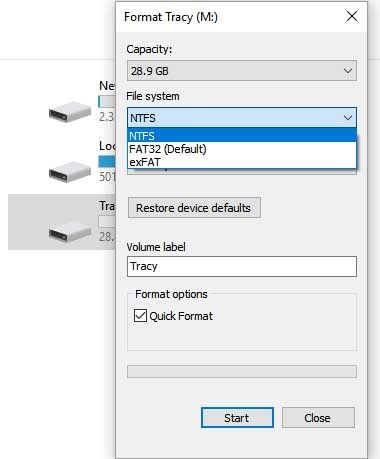
En Mac:
Paso 1: Conecta tu tarjeta SD a tu Macbook utilizando un adaptador de tarjeta SD a USB.
Paso 2: Inicia "Utilidades de Disco" y selecciona "Tarjeta SD" en el panel lateral izquierdo.
Paso 3: Ahora, haz clic en el botón "Borrar" y selecciona el tipo de formato.
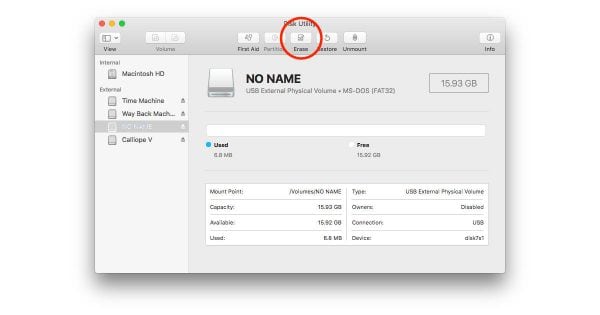
Paso 4: Haz clic en "Borrar" y tu tarjeta SD será formateada inmediatamente.
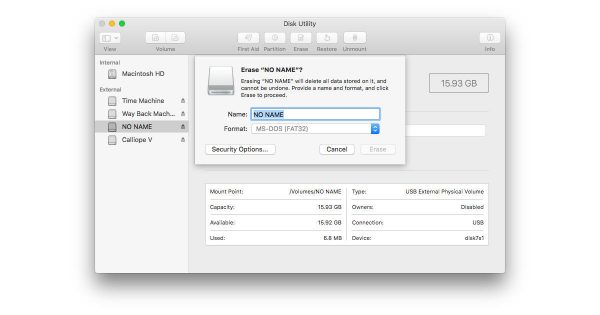
Así es como puedes formatear una tarjeta SD en diferentes dispositivos. Ten en cuenta que al formatear la tarjeta SD se borrarán todos los datos que contiene. Por lo tanto, es mejor hacer una copia de seguridad antes de seguir adelante y formatear la tarjeta SD.
Parte 3: ¿Cómo recuperar los datos perdidos después de limpiar la tarjeta SD?
Aunque utilizar un limpiador de tarjetas SD o formatear completamente la tarjeta SD te ayudará a eliminar los archivos basura, también puede causar una posible pérdida de datos. Esto suele ocurrir cuando tu tarjeta SD está corrupta y te has olvidado de hacer una copia de seguridad de tus archivos.
Como entendemos lo agitado que puede ser perder archivos valiosos de una tarjeta SD, hemos creado un producto excepcional que te ayudará a recuperar todos los archivos eliminados. Wondershare Recoverit es una herramienta de recuperación de datos diseñada por Wondershare para ayudar a las personas a recuperar sus datos valiosos.
Tanto si has formateado accidentalmente la tarjeta SD como si una aplicación de limpieza ha eliminado algún archivo importante, Recoverit te ayudará a localizar y recuperar los datos de tu tarjeta SD.
Sigue estas instrucciones para utilizar Recoverit y restaurar todos los archivos eliminados.
Paso 1: Inicia Recoverit y selecciona la ubicación
Después de instalar el programa en tu computadora, inícialo.
Conecta Tu Tarjeta SD
Ahora, conecta tu tarjeta SD a la PC y selecciona su ubicación. La tarjeta SD aparecerá en la pestaña "Dispositivos Externos".

Paso 2: Escanear la Tarjeta SD
Haz clic en el botón de inicio para iniciar un escaneo profundo de la tarjeta SD. La herramienta empezará a buscar todos los archivos eliminados en tu tarjeta SD y el proceso puede tardar un poco. La herramienta también ofrece un botón de Pausa que te permitirá pausar el escaneo en cualquier momento que quieras.

Paso 3: Previsualizar y guardar los archivos
Una vez completado el proceso de escaneo, elige un archivo para previsualizarlo. Si el archivo funciona bien, toca el botón "Recuperar" para restaurarlo en tu PC.

Lo Más Importante
La presencia de archivos basura en una tarjeta SD puede dificultar drásticamente el rendimiento de la misma. Por eso siempre es recomendable tener un limpiador de tarjetas SD fiable en tu PC/ Teléfono Inteligente. El uso de un limpiador de tarjetas de memoria tiene varias ventajas, especialmente si utilizas las tarjetas SD para almacenar datos importantes. Y, en caso de que termines perdiendo cualquier dato valioso de tu tarjeta SD, asegúrate de usar Wondershare RecoverIt para restaurar todos los archivos eliminados.
Las Personas También Preguntan
-
¿Cómo puedo limpiar mi tarjeta SD?
Una tarjeta SD se puede limpiar utilizando cualquiera de las aplicaciones de limpieza de tarjetas SD. Puedes encontrar estas aplicaciones para Windows, Mac y Android. -
¿Cómo puedo remover un virus de mi tarjeta SD?
Si tu tarjeta SD ha sido afectada por un virus, la solución más óptima para protegerla de más daños es formatearla completamente. Puedes formatear una tarjeta SD en diferentes dispositivos, incluyendo una PC y un teléfono inteligente. -
¿Cómo puedo liberar espacio en mi tarjeta SD de Android?
El espacio de almacenamiento de una tarjeta SD de Android suele estar ocupado por archivos basura y de caché. Puedes liberar espacio eliminando estos archivos basura con un limpiador de tarjetas SD para Android. -
¿Cómo puedo limpiar la ranura de mi tarjeta micro SD?
Para limpiar la ranura de la tarjeta SD en sí, puedes comprar una caja de limpieza para la ranura de la tarjeta de memoria.
Soluciones para Tarjeta
- Recuperar Datos de Tarjeta
- 1.5 mejores softwares gratuitos de recuperación de tarjetas SD
- 2.Recuperar Tarjeta SanDisk
- 3.Recuperar Archivos Borrados
- 4.Recuperar Tarjeta SD Formateada
- 5.Recuperar Tarjeta SD Dañada
- Reparar tarjetas
- Consejos para tarjetas





Alfonso Cervera
staff Editor